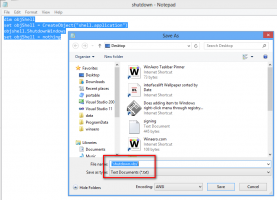כיצד להסיר פעילויות מציר הזמן ב-Windows 10
גיוסים אחרונים של Windows 10 כוללים חדש ציר זמן תכונה, המאפשרת למשתמשים לסקור את היסטוריית הפעילות שלהם ולחזור במהירות למשימות הקודמות שלהם. במאמר זה נראה כיצד להסיר פעילות מציר הזמן עבור חשבון המשתמש שלך ב-Windows 10.
פרסומת
מיקרוסופט הפך את ציר הזמן לזמין לציבור עם Windows 10 build 17063 של סניף רדסטון 4. לפי ההודעה לעיתונות, החברה חושבת לפשט כיצד תוכל לחזור לדברים שעבדת עליהם בעבר. המשתמש יכול בקלות לשכוח באיזה אתר או אפליקציה הוא השתמש או היכן הוא שמר קובץ. ציר הזמן הוא כלי חדש שיאפשר למשתמש לחזור ישר למקום בו הפסיק.
איך זה עובד
ציר הזמן משולב עם תצוגת משימות תכונה וניתנת לפתיחה באמצעות סמל שורת משימות מעודכן. אפליקציות פועלות ושולחן עבודה וירטואלי מופיעים כעת מעל אזור ציר הזמן. הקבוצות של ציר הזמן תופסות את כל השטח שמתחתיו. הפעילויות מאורגנות לפי תאריכים של 30 הימים האחרונים. ברגע שאתה לוחץ על קבוצה, היא מורחבת לתצוגה מאורגנת לפי שעות.

ציר הזמן מופעל רק למשתמשים שנכנסים באמצעותם חשבון Microsoft. אם אתה משתמש ב- a חשבון מקומי, אז זה לא זמין עבורך.
לניהול ציר הזמן, מיקרוסופט הוסיפה אפשרות חדשה המאפשרת ניהול היסטוריית הפעילות שלך. היסטוריית הפעילות שנאספת מאפשרת למשתמש לעבור במהירות על מה שהוא עשה עם יישומים, קבצים, דפי אינטרנט או משימות אחרות במחשב האישי שלך. על מנת לחדש את הפעילויות, Windows 10 אוספת את היסטוריית פעילות.
אם ברצונך למחוק פעילויות מסוימות מהיסטוריית הפעילות, הנה השיטות בהן תוכל להשתמש.
כדי להסיר פעילות מציר הזמן ב-Windows 10, תעשה את הדברים הבאים.
- לִפְתוֹחַ תצוגת משימות. אתה יכול ללחוץ על הסמל שלו בשורת המשימות.
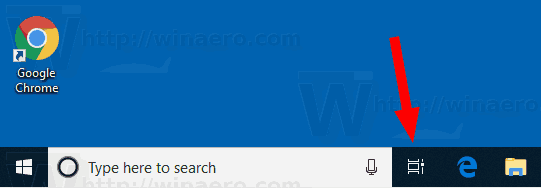
- כדי להסיר פעילות ספציפית, לחץ עליה באמצעות לחצן העכבר הימני ובחר לְהַסִיר מתפריט ההקשר.
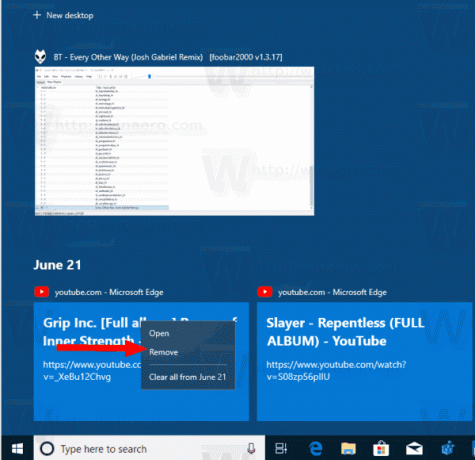
- כדי להסיר את כל הפעילויות שלך מיום אחד, בחר נקה הכל מ . בצילום המסך למעלה, הפריט המתאים נקרא נקה הכל מ-21 ביוני.
- כדי להסיר את כל הפעילויות שלך משעה ביום, לחץ על הקישור הקטן ראה את כל ## הפעילויות.
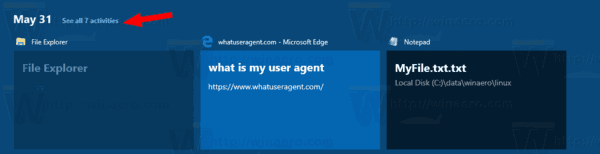
- בעמוד הבא, לחץ לחיצה ימנית על הפעילות שברצונך להסיר ובחר לְהַסִיר מתפריט ההקשר.
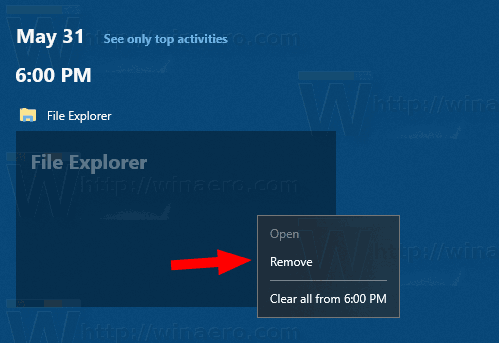
- כדי להסיר את כל הפעילויות משעה ביום, בחר את הפריט נקה הכל מ .
- אם תתבקש, אשר את הפעולה.
זהו זה.
מאמרים קשורים:
- צור קיצור דרך לתצוגת משימות ב-Windows 10
- הוסף תפריט ההקשר של תצוגת משימות ב-Windows 10
- כיצד להסתיר חיפוש ותצוגת משימות משורת המשימות ב-Windows 10
- כיצד לנקות היסטוריית פעילויות ב- Windows 10
- השבת או הפעל איסוף היסטוריית פעילויות ב-Windows 10